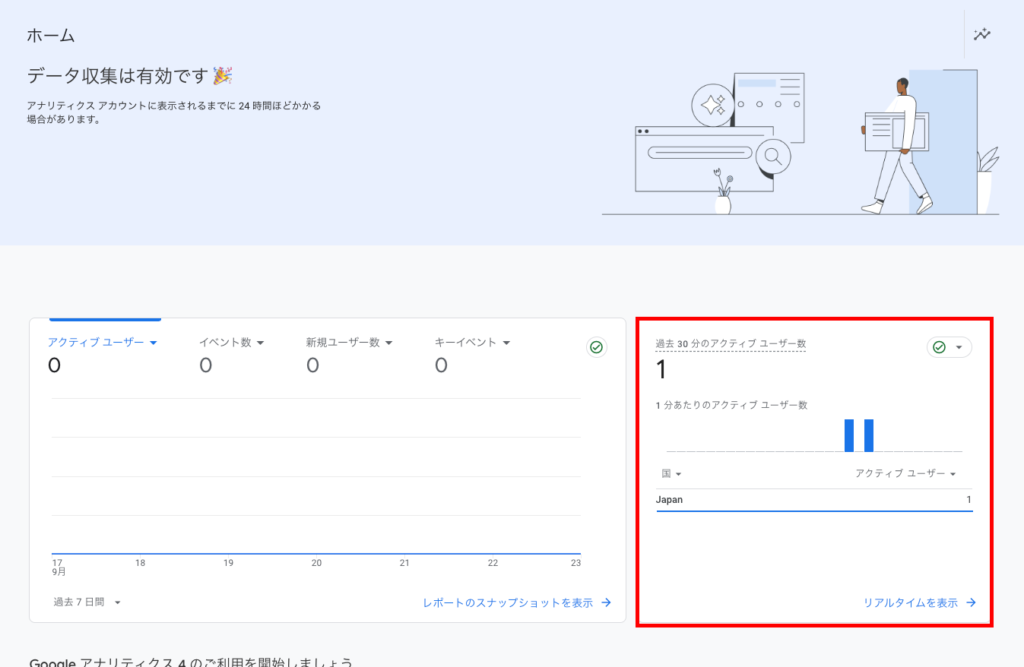ブログ自体は7月ぐらいから立ち上げ、記事は8月書き始めております。
なんやかんやあって予定より大幅に書くペースが落ちていますがそのうちに導入しようと思ってたGoogleアナリティクスを入れておこうと思います。
ちなみにGoogleアナリティクスってなんやねんというと、ブログを見に来てくれている人や何で見てるかとかどういうページが見られているかとかを計測できるツールです。
ブログとかwebサイトを運営する上では必須と言っても過言ではないツールで、Googleさんが無料で提供してくれています。全く数字にこだわりがないとか自分のメモ帳みたいなもんで特に人に見られることを意識していないという理由でもない限りは導入した方がいいです。
以下やった手順を書き残しておきます。
Googleアナリティクスでの設定
Googleアナリティクスにログイン
Googleアカウントが必要ですが大体の人は持っているかと思います。
無ければ作成しましょう。
アナリティクスの画面で「Googleアナリティクスへようこそ」と歓迎されます。
その下に測定を開始というボタンがあるのでクリック。
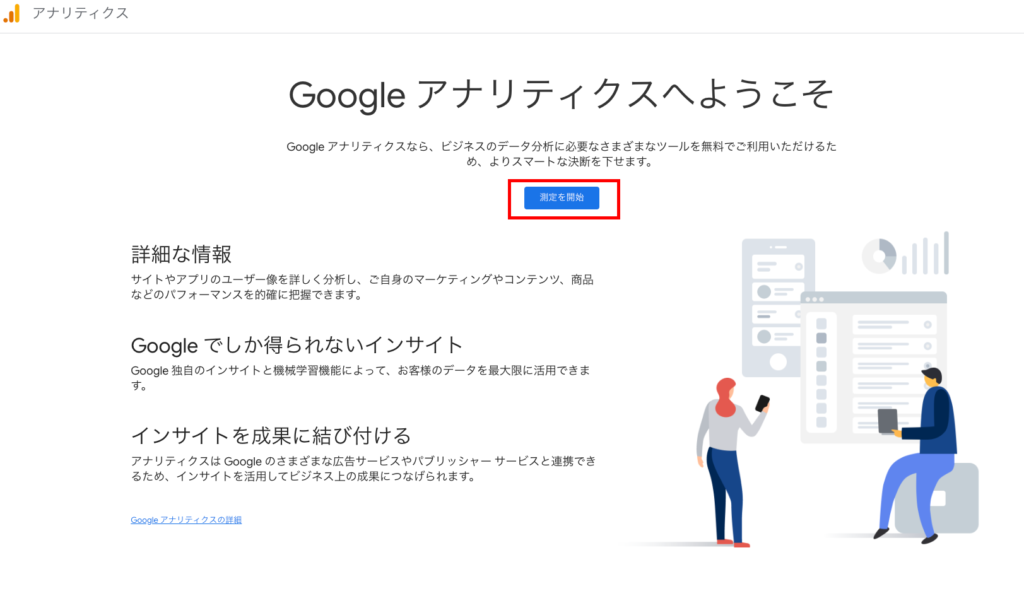
アカウントを作成
アカウントを作成画面が出てきたら初期の設定のようなものを行います。
アカウントの詳細にあるアカウント名ですが、こちらは基本的には個人名や会社名など固有名詞が一般的です。
更にその下にアカウントのデータ共有設定というものがあり、チェックボックスが4つあると思います。
一番上以外は既にチェックが入っている状態ですが、一番上にもチェックを入れても良いかと思います。
Googleのプロダクトとサービスは要するにGoogleがデータにアクセスして分析したり広告システムに使ったりもしますよというようなものです。
ですのでアカウント名を入力し、全てチェックを入れて次へボタンをクリックします。
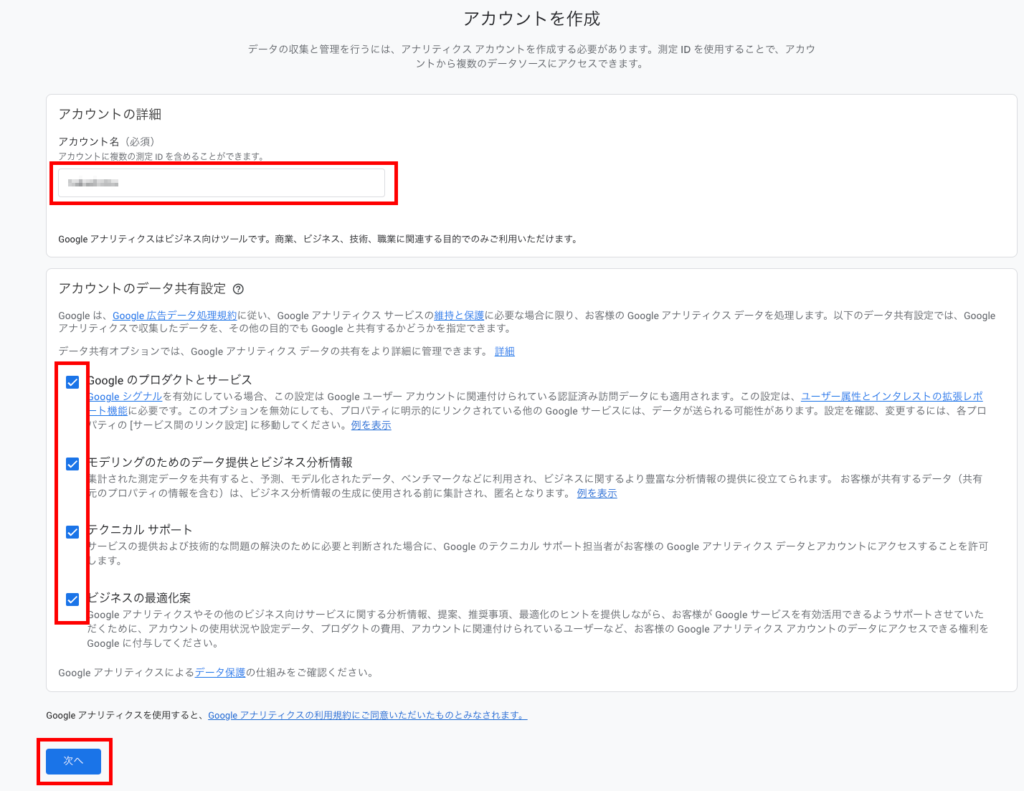
プロパティを作成
次はプロパティを作成するという画面が表示されます。
プロパティ名は自身のブログ名を入力でOKです。
レポートのタイムゾーンは日本にしておきましょう。
言うまでもないと思いますが日本在住の場合で、ブログやサイトの運営している場所にしておくようにします。
続いて通過も当然に日本円にしておきます。
ここまで入力できたら下の次へボタンをクリックします。
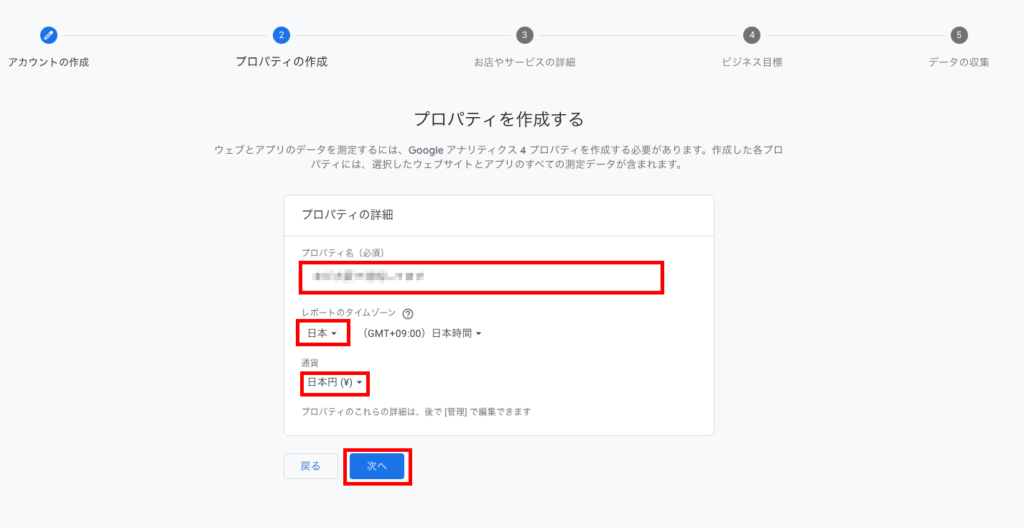
ビジネスの説明
次はビジネスの説明ですが、ここからはアンケートのようなものだと思われます。
業種とビジネスの規模で当てはまるもしくは比較的近いものを選んで次へをクリックします。
ビジネス目標を選択
ビジネス目標を選択するというページですが、こちらは一番下のその他が良いかなと思います。
目標が決まっているのであればそれに合ったものを選択するのが良いですが、この選択で表示されるレポートが変わってきます。
ですので一番情報量が多いその他で特に問題はないでしょう。
Googleアナリティクス利用規約
上記で作成ボタンをクリックすると利用規約が表示されます。
ここまできて引き返す理由もないので利用規約にはしっかりと目を通してから同意しましょう。
データ収集を開始する
プラットフォームを選択してくださいと表示されます。
ブログにアナリティクスを使用したい場合はウェブを選択します。
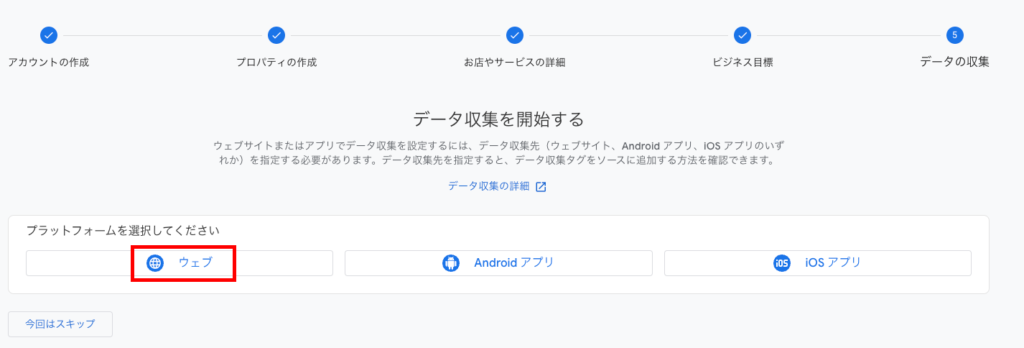
データストリームの設定
ウェブストリームの設定にあるウェブサイトのURLを入力します。
サイトをSSL化していない場合はhttpに変更するか、多少手間がかかりますがSSL化しておくことをオススメします。
ストリーム名はサイト名やブログ名で問題ありません。
完了したら作成して続行ボタンをクリックします。
そうすると何かしらの表示がされますが、ストリームの詳細を表示してください。
今作成したものが表示されているはずなのでクリックすると詳細画面が表示されます。
ストリームURL、ストリームID、測定IDなどが表示されていればOKです。
Googleアナリティクス側での設定は一旦ここまでで、次はWordPress側での設定となります。
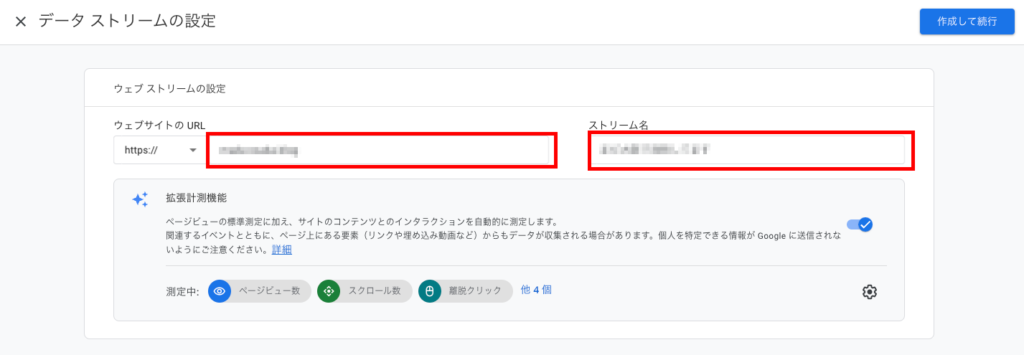
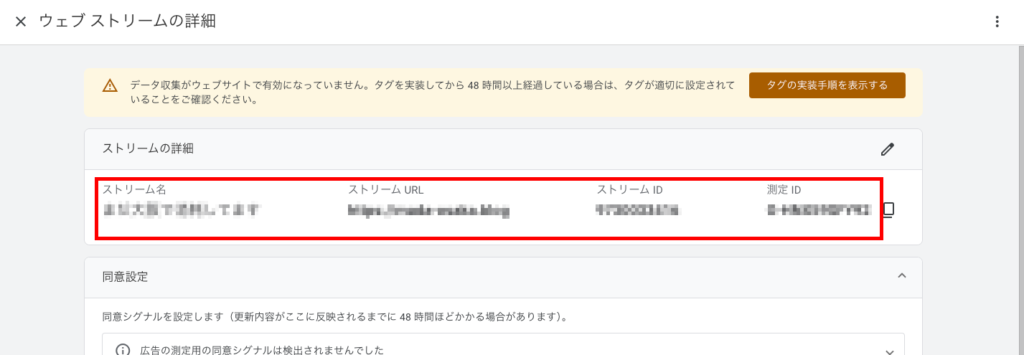
WordPressでの設定
WordPressでは使用しているテーマやプラグインによって設定方法が異なります。
私の場合はテーマはSWELL、プラグインはseo simple packを使用しているため非常に簡単に行えます。
WordPressにGoogleアナリティクスを設置する方法はプラグインを使う、テーマの機能を使う、直接コードを貼り付けるといった方法がありますが基本的にはプラグインやテーマの機能を使用した方が間違いないと思います。
先に設定をしたストリームの詳細で測定IDをコピーし、SEO SIMPLE PACK一般設定のGoogleアナリティクス設定にある入力項目にペーストして完了です。
あとは設定を保存するをクリックしましょう。
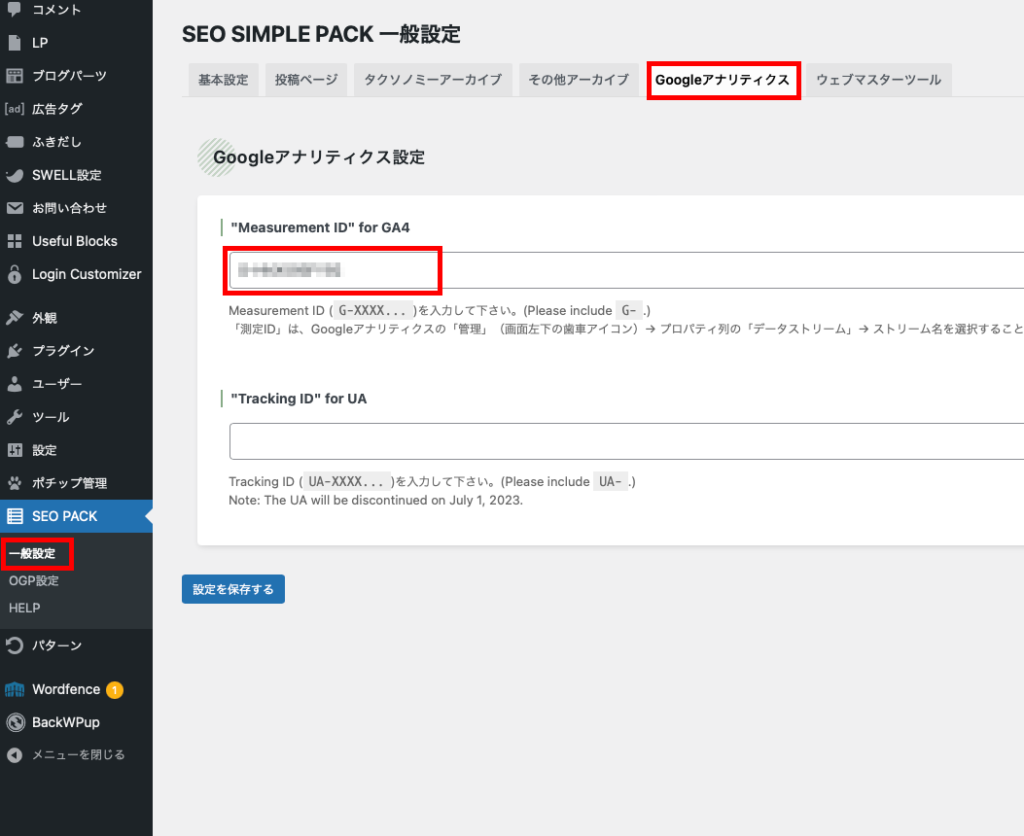
これで完了となります。
あとはGoogleアナリティクスがデータを収集してくれていますが、反映されるまでには24時間ほどかかります。
1日ぐらい待つ心(略してマツコ)を持ちましょうと言いたいところですが、きちんと反映できているのか気になる人は自分のブログを PCやスマホで見てみましょう。
そうするとアナリティクスのホーム画面にある過去30分のアクティブユーザー数のところにすぐに反映されると思います。そもそもデータ収集は有効ですと表示されていればまあ大丈夫だと思いますが。
これからはなるべく月々ぐらいのPVとかを公開していこうかなと思ってます。